各製品の資料を入手。
詳細はこちら →Azure Data Lake Storage のデータをR で分析:ODBC での接続
データビジュアライゼーション、ハイパフォーマンスな統計関数を使ってAzure Data Lake Storage をMicrosoft R Open で分析。
最終更新日:2022-04-05
こんにちは!ドライバー周りのヘルプドキュメントを担当している古川です。
R スクリプトおよび 標準SQL を使ってAzure Data Lake Storage にアクセス。CData ODBC Driver for ADLS とRODBC package を使って、R でリモートAzure Data Lake Storage を利用できます。CData Driver を使うことで、オープンソースでポピュラーなR 言語のデータにアクセスできます。この記事では、ドライバーを使ってAzure Data Lake Storage にSQL クエリを実行する方法、およびR でAzure Data Lake Storage をビジュアライズする方法について説明します。
CData ODBC ドライバとは?
CData ODBC ドライバは、以下のような特徴を持ったリアルタイムデータ連携ソリューションです。
- Azure Data Lake Storage をはじめとする、CRM、MA、会計ツールなど多様なカテゴリの270種類以上のSaaS / オンプレミスデータソースに対応
- 多様なアプリケーション、ツールにAzure Data Lake Storage のデータを連携
- ノーコードでの手軽な接続設定
- 標準 SQL での柔軟なデータ読み込み・書き込み
CData ODBC ドライバでは、1.データソースとしてAzure Data Lake Storage の接続を設定、2.R 側でODBC Driver との接続を設定、という2つのステップだけでデータソースに接続できます。以下に具体的な設定手順を説明します。
CData ODBC ドライバのインストールとAzure Data Lake Storage への接続設定
まずは、本記事右側のサイドバーからADLS ODBC Driver の無償トライアルをダウンロード・インストールしてください。30日間無償で、製品版の全機能が使用できます。
接続プロパティの指定がまだの場合は、まずODBC DSN (データソース名)で接続設定を行います。これはドライバーのインストール時に自動的に立ち上がります。Microsoft ODBC データソースアドミニストレーターを使ってODBC DSN を作成および設定できます。
Azure Data Lake Storage 接続プロパティの取得・設定方法
Azure Data Lake Storage Gen 2 への接続
Gen 2 Data Lake Storage アカウントに接続するには、以下のプロパティを設定します。
- Account:ストレージアカウントの名前。
- FileSystem:このアカウントに使用されるファイルシステム名。例えば、Azure Blob コンテナの名前。
- Directory(オプション):レプリケートされたファイルが保存される場所へのパス。パスが指定されない場合、ファイルはルートディレクトリに保存されます。
Azure Data Lake Storage Gen 2 への認証
本製品は、次の4つの認証方法をサポートします:アクセスキーの使用、共有アクセス署名の使用、Azure Active Directory OAuth(AzureAD)、Managed Service Identity(AzureMSI)。
アクセスキー
アクセスキーを使用して接続するには、はじめにADLS Gen2 ストレージアカウントで利用可能なアクセスキーを取得する必要があります。Azure ポータルで:
- ADLS Gen2 ストレージアカウントにアクセスします。
- 設定でアクセスキーを選択します。
- 利用可能なアクセスキーの1つの値をAccessKey 接続プロパティにコピーします。
- AuthScheme:AccessKey。
- AccessKey:先にAzure ポータルで取得したアクセスキーの値。
接続の準備ができたら、次のプロパティを設定します。
共有アクセス署名(SAS)
共有アクセス署名を使用して接続するには、はじめにAzure Storage Explorer ツールを使用して署名を生成する必要があります。
接続の準備ができたら、次のプロパティを設定します。
- AuthScheme:SAS。
- SharedAccessSignature:先に生成した共有アクセス署名の値。
AzureAD、AzureMSI での認証方法については、ヘルプドキュメントの「Azure Data Lake Storage Gen 2 への認証」セクションを参照してください。
RODBC パッケージをロード
ドライバーを使うにはRODBC パッケージをダウンロードします。RStudio で[Tools]>[Install Packages]をクリックし、RODBC を[Packages]ボックスに入力します。
RODBC パッケージをインストールしたら、次のコードを入力してパッケージをロードします。
library(RODBC)
ODBC データソースとしてAzure Data Lake Storage のデータに連携
次のコードを使ってR のDSN に接続できます:
conn <- odbcConnect("CData Azure Data Lake Storage Source")
スキーマ検出
ドライバーはAzure Data Lake Storage API をリレーショナルデータベース、ビュー、ストアドプロシージャとしてモデル化します。次のコードを使ってテーブルリストを検出します。
sqlTables(conn)
SQL クエリの実行
sqlQuery 関数を使ってAzure Data Lake Storage API がサポートするすべてのSQL クエリを実行します。
resources <- sqlQuery(conn, "SELECT FullPath, Permission FROM Resources WHERE Type = 'FILE'", believeNRows=FALSE, rows_at_time=1)
次のコマンドを使って、結果を[data viewer]ウィンドウで見ることができます。
View(resources)
Azure Data Lake Storage のデータをプロット
これで、CRAN レポジトリで利用可能なあらゆるデータビジュアライゼーションパッケージを使ってAzure Data Lake Storage を分析できます。ビルトインのbar plot 関数を使って簡単なバーを作成できます:
par(las=2,ps=10,mar=c(5,15,4,2))
barplot(resources$Permission, main="Azure Data Lake Storage Resources", names.arg = resources$FullPath, horiz=TRUE)
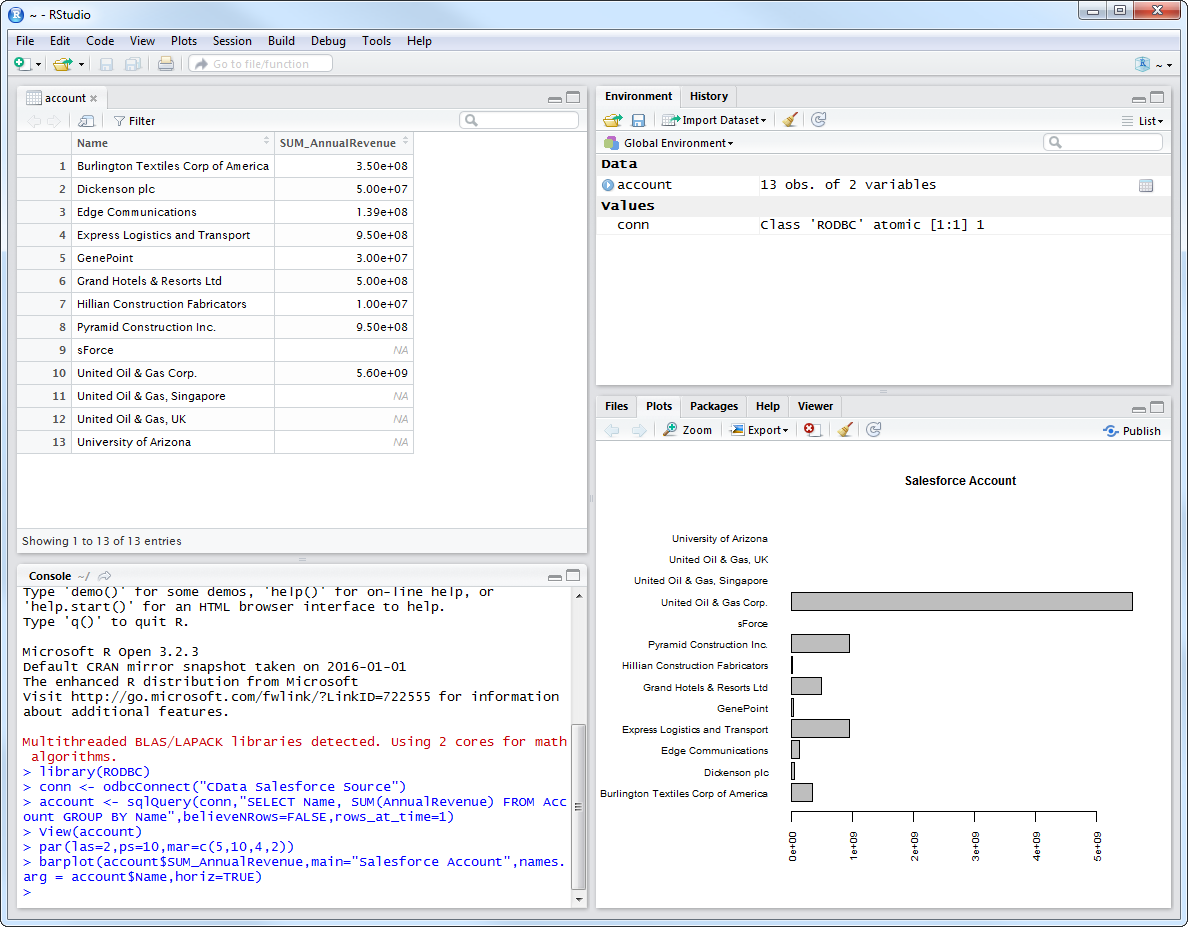
Azure Data Lake Storage からR へのデータ連携には、ぜひCData ODBC ドライバをご利用ください
このようにCData ODBC ドライバと併用することで、270を超えるSaaS、NoSQL データをコーディングなしで扱うことができます。30日の無償評価版が利用できますので、ぜひ自社で使っているクラウドサービスやNoSQL と合わせて活用してみてください。
CData ODBC ドライバは日本のユーザー向けに、UI の日本語化、ドキュメントの日本語化、日本語でのテクニカルサポートを提供しています。





